微课掌上通怎么用 微课掌上通使用方法说明
作者:网友整理
微课掌上通android版(手机学习app) v5.4 最新安卓版 29.03M / 简体中文
点击下载
微课掌上通手机版(办公学习) v9.5 免费版 78.95M / 简体中文
点击下载
东莞小学微课掌上通安卓版(教育学习) v9.11 最新版 56.33M / 简体中文
点击下载微课掌上通是一款可以让学生们更方便学习的软件,那么你知道怎么使用这个app么,加强老师和家长之间的互动;还提供在线作业、口语作业等手机学习应用,想知道怎么用么,微课掌上通怎么用 微课掌上通使用方法说明可以帮助你更好的使用的这个软件哦。
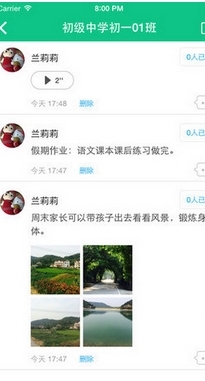
微课掌上通使用方法说明:
一、使用说明:
安装微课掌上通后,请你点击“公众号”,点击右上角“+”,搜索“东莞市第一中学”或者“9054098”,点击“关注”。你就可以接收学校通过“东莞一中公众号”发的统一短信!
微课掌上通怎么用?微课掌上通使用说明[图]图片1
二、客户端使用方法:
1、下载安装”微课掌上通“;
2、打开微课掌上通;
3、双击登录,账号:手机号码,密码:12345678
4、登录后的微课掌上通,请你选择不同身份、班级
5、微课掌上通的不同功能
6、在上面,已经有任课老师、家长、学生通讯录
7、你可以给老师、家长留言,其功能类似微信
8、你也可以选择部分学生家长发起群聊
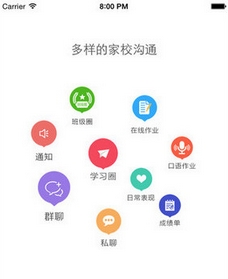
三、使用台式机方法:
班主任修改学籍信息,教师登录发布信息
1、登录官方网站
2、请你选择不同身份进入系统
3、登陆后的菜单(不同权限老师,图标数量不一样)
4、点击“学生信息管理”(学士帽图标),看到如图菜单,点击学生管理,学生信息维护。
5、看到如图菜单,显示的将会是你有权限修改的班级名称,点击展开,浏览学生信息。
6、看到如图菜单,显示的将会是你有权限修改的班级名称,点击展开,浏览学生信息。
你可以新增,修改,删除学生信息。包括修改学生家长手机号码!
以上就是小编为你准备的微课掌上通使用方法说明了,希望可以帮助你哦。
[download]191673,186775,186786[/download]
加载全部内容